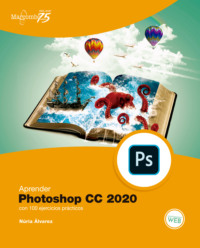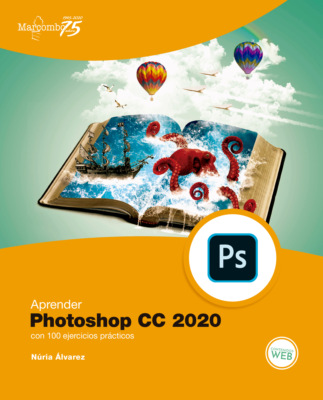Kitabı oku: «Aprender Photoshop CC 2020 con 100 ejercicios prácticos», sayfa 3
010
Pasar a tono sepia
Como recordará, al empezar a restaurar nuestra imagen de ejemplo la desaturamos para conseguir que las manchas, y demás imperfecciones, perdieran su color y fueran más fáciles de eliminar. Ha llegado el momento de recuperar el tono sepia original de la fotografía. Lo conseguiremos muy fácilmente.
IMPORTANTE
Si quiere pasar a tono sepia una imagen en escala de grises puede usar la opción Duotono, incluida en el comando Modo del menú Imagen. Una vez en el cuadro de configuración de este modo de imagen, deberá elegir los colores y los patrones de curvas que se aplicarán a cada uno de ellos. Una vez lograda la configuración perfecta, podrá guardarla para aplicarla rápidamente sobre otras imágenes.

1. Para recordar el aspecto de nuestra imagen de ejemplo original, puede abrir en una ventana independiente el archivo 001.jpg, y mantenerla en un rincón del escritorio. 1 Como decíamos, queremos recuperar el tono sepia. Para ello, utilizaremos una capa de ajuste Tono/Saturación. En el panel Ajustes, pulse en el primer icono de la segunda fila.

2. Este ajuste permite modificar el tono, la saturación y la luminosidad de una gama de colores concreta, o ajustar todos los colores a la vez. En este caso, sin embargo, lo que nos interesa es colorearla en sepia. Podemos activar la opción Colorear, o bien usar el ajuste preestablecido que para ello nos ofrece Photoshop. Despliegue la lista de ajustes preestablecidos en el panel Propiedades y elija Sepia. 2

3. Automáticamente, el programa activa la opción Colorear y regula los controles de tono, saturación y luminosidad para obtener un tono bastante similar al de nuestra imagen original. Recuerde que los cambios realizados desde el panel Ajustes se aplican mediante una capa independiente, cuya opacidad podrá regular a su gusto. Vamos a personalizar ligeramente el tono sepia. Escriba, por ejemplo, el valor 41 en el campo Tono. 3

4. En el campo Saturación, escriba el valor 25, y en el campo Luminosidad, -10. 4

5. Por último, reduzca al 85 % la Opacidad de la capa y compruebe el efecto final. 5

6. Como vamos repitiendo, los ajustes relativos a la luminancia y al color de las imágenes, entre otros, son muy subjetivos, así que no existe una norma que dicte cuál es el mejor resultado. Con las herramientas que le estamos explicando en este libro, usted deberá ir jugando hasta dar con el efecto que prefiera. Guarde los cambios para dar por acabado este sencillo ejercicio.
011
Colorear fotos en blanco y negro con modos de fusión
En los ejercicios anteriores hemos visto cómo utilizar las diferentes herramientas de Photoshop para restaurar una fotografía antigua deteriorada por el paso de los años. Otros retoques que podemos hacer con fotografías de este tipo, en blanco y negro, es darles color. En los siguientes ejercicios le mostraremos dos técnicas diferentes.
1. Empezaremos por combinar la «pintura» con los modos de fusión. Puede utilizar una versión actualizada de nuestro retrato de ejemplo, en blanco y negro. Se trata del archivo 011.jpg, que encontrará en la sección de contenidos adicionales de este libro en la página de Marcombo. Vamos a ir pintando capas independientes, y después cambiaremos su modo de fusión para mejorar el efecto. En primer lugar, con la herramienta Selección rápida, seleccione la cara y el cuello del modelo. 1 (Recuerde que deberá ir ajustando el tamaño del pincel de selección, y añadiendo o restando selecciones en caso de que sea necesario).

2. Pulse la combinación Ctrl + J para crear una nueva capa con la selección, renómbrela como Piel, y haga clic sobre ella con la tecla Ctrl presionada para seleccionar su contenido.
3. Ahora, active la herramienta Pincel y haga doble clic sobre el color frontal para acceder al cuadro Selector de color (color frontal). Establezca un color apropiado para la piel, y pulse OK.
4. A continuación, pinte sobre la selección y, seguidamente, seleccione el modo de fusión de capa Luz suave. 2

5. Pulse la combinación Ctrl + D para deseleccionar, sitúese de nuevo en la capa de fondo, y repita los pasos 1 y 2 para seleccionar la pajarita, y crear una nueva capa con este elemento llamada Pajarita.
6. Ahora, píntela de color rojo, por ejemplo, y, en esta ocasión, aplique a la capa el modo de fusión Superponer.
7. Como puede comprobar, el efecto que se consigue con este modo de fusión es más marcado que con el modo Luz suave. Podemos corregirlo bajando la opacidad de la capa. 3

8. ¿Nos atrevemos con el traje? Sitúese en la capa Fondo, seleccione el traje con la herramienta de selección Selección rápida, y cópielo a una nueva capa, que puede llamar Traje, con la combinación Ctrl + J.
9. Seleccione el contenido de la capa Traje con Ctrl + Clic, active la herramienta Pincel, elija un color frontal marrón, por ejemplo, y pinte sobre la selección.
10. Aplique nuevamente el modo de fusión Superponer, y baje la opacidad de la capa al 80 %. 4

11. Para acabar, repita los pasos para aplicar un color verdoso al fondo de la imagen, 5 y guarde el archivo resultante en formato PSD para mantener las capas.

IMPORTANTE
Si aplica esta técnica para colorear imágenes en blanco y negro, debe tener en cuenta que el color que elija para pintar no será exactamente igual al que queda como resultado final. Es recomendable, por tanto, ir probando con diferentes tonos, en capas distintas, para después ir ajustándolos con la herramienta Tono/Saturación hasta dar con el efecto deseado y más realista.
012
Colorear fotos en blanco y negro mediante corrección de color
La segunda técnica que veremos, para dar color a imágenes en blanco en negro, consiste en combinar las capas de ajuste con los modos de fusión.
1. Seguimos trabajando con nuestro archivo 011.psd, que guardó en el ejercicio anterior. Vamos a agrupar las capas pintadas que creamos en el ejercicio anterior para ocultarlas, y a trabajar de nuevo desde la capa Fondo. Cree un grupo nuevo pulsando el icono correspondiente del panel Capas, nómbrelo Pintura, y arrastre hasta él las capas Piel, Pajarita, Traje y Fondo.
2. Ahora, oculte el grupo de capas y seleccione la capa Fondo.
3. Vamos a ir creando capas de ajuste de equilibrio de color que, posteriormente, aplicaremos sobre zonas determinadas de la imagen. Cree una primera capa de ajuste de equilibrio de color pulsando en el segundo icono de la segunda fila del panel Ajustes. 1

4. Con esta primera capa de equilibrio de color obtendremos el color de la piel. Los valores que se muestran en la imagen proporcionan un efecto bastante real para la piel. 2 Escríbalos en el panel Propiedades.

5. A continuación, pulse la combinación de teclas Ctrl + I para invertir la máscara, y ocultar temporalmente el efecto de color.
6. Ahora pintaremos, mediante la herramienta Pincel, con el color blanco como color frontal, y una opacidad del 100 %, las zonas a las que queremos dar el color de la piel, en este caso, la cara y el cuello de nuestro modelo. Lógicamente, cuando trabaje con sus propias imágenes, deberá ir ajustando también el tamaño del pincel, que ahora establecemos en 80 puntos, aproximadamente. Así, «pinte» con cuidado en la zona indicada. 3

7. A continuación, para obtener un resultado más realista en el color de la piel, aplicaremos un efecto de fusión. Seleccione la capa (no la máscara) Equilibrio de color, pulse sobre ella con el botón derecho del ratón, y elija Opciones de fusión.
8. El control deslizante Capa subyacente, del cuadro Estilos de capas, nos permite controlar cuánto afecta el color basándose en la luminosidad de la imagen subyacente. Para separar los controles deslizantes, pulse Alt + Clic sobre cada uno de ellos, y arrástrelos hasta tenerlos como en la imagen. 4 Entonces, pulse Aceptar.

9. En la parte derecha de la capa Equilibrio de color, un icono nos indica que la capa tiene aplicadas opciones de fusión que podemos editar con un doble clic. Ahora, se trata de repetir la operación para ir coloreando todas las zonas que nos interesen. Pinte la pajarita, el traje y el fondo 5, y agrupe estas nuevas capas de equilibrio de color en un grupo que puede llamar Equilibrio de color.

10. Para terminar, guarde el documento.
013
Devolver el color original a una fotografía
En los ejercicios anteriores hemos visto algunas técnicas para restaurar fotografías antiguas deterioradas por el paso del tiempo. A continuación, comenzamos otro apartado del manual, en el que aprenderemos otras herramientas con las que mejorar la calidad de nuestras fotografías. Tanto por el paso del tiempo, como por el escaneado, las fotos suelen perder su color y su viveza originales. En este ejercicio veremos cómo devolver la «alegría» a una foto «triste».
IMPORTANTE
En el panel de propiedades del ajuste Curvas, el eje horizontal representa el rango de información de la imagen de negros a blancos. Se trata de la información de entrada que manipularemos. El eje vertical, por su parte, representa la escala tonal a la que podemos llevar esa información, y es la información de salida que nos dará el resultado final.
1. Para realizar estos ejercicios puede usar nuestro archivo de ejemplo 013.jpg. Vamos a usar esta imagen para mostrar cómo mejorar el color, el enfoque, y la perspectiva, entre otros retoques. Como decíamos, empezaremos mejorando los colores y, para ello, usaremos en esta ocasión las capas de ajuste Niveles y Curvas. Recordemos que las capas de ajuste nos permiten editar la fotografía manteniendo siempre la original, por si necesitamos recuperarla, o rectificar si el efecto no nos convence. Pulse sobre el icono Niveles en el panel Ajustes. 1

2. En el panel Propiedades modificaremos, en este caso, los canales verde y azul. Despliegue la lista de canales, y elija Verde.
3. Arrastre el deslizador de la izquierda del histograma (el de las sombras) hasta darle el valor 20. (Lógicamente, si trabaja con una imagen propia, deberá ajustar los valores en función de los tonos de la misma). 2

4. Ahora, seleccione el canal Azul, arrastre también el deslizador de sombras hasta el valor 20, y, en este caso, arrastre también el deslizador de tonos grises, el central, hasta el valor 0,8 aproximadamente.
5. Oculte el panel de propiedades de la capa de ajuste Niveles, y compruebe mostrando y ocultando esa capa cómo hemos mejorado notablemente el color de la foto. 3 4


6. A continuación, añada una capa de ajuste Curvas pulsando en el tercer icono del panel Ajustes.
7. Sobre el canal RGB, seleccionado ya en el panel de propiedades de ajuste, definiremos el punto negro y el punto gris. Seleccione el cuentagotas negro 5, y haga clic en una zona muy oscura de la imagen.

IMPORTANTE
Al mover un punto de la parte superior de la curva, ajustaremos las iluminaciones; moviendo un punto de la parte central de la curva, ajustaremos los medios tonos; y al mover un punto de la parte inferior, las sombras se verán afectadas. Puede comprobarlo en su imagen.
8. Active ahora el cuentagotas gris de los medios tonos, y pulse sobre un punto gris claro.
9. Como ve, el ajuste Curvas es muy potente y preciso para controlar el contraste de una imagen, pero también permite ajustar tonos, modificar colores, emular estilos y simular ambientes. Le recomendamos que juegue con los diferentes controles para entender el funcionamiento y la enorme versatilidad de este ajuste. En esta ocasión, dejaremos aquí el retoque 6, y acabaremos guardando el archivo en formato PSD para seguir trabajando con él en los siguientes ejercicios.

014
Usar los ajustes de curvas automáticos
Incluidos entre las opciones de configuración del ajuste Curvas, Photoshop esconde una serie de ajustes automáticos que nos pueden facilitar mucho el retoque de las tonalidades de nuestras fotografías. Aunque no siempre las opciones automáticas del programa son las más recomendables, conviene tenerlas en cuenta, y comprobar si realmente mejoran la imagen.
1. Seguimos trabajando con nuestra imagen de ejemplo 013.psd, que guardamos en el ejercicio anterior. Como en este ejercicio queremos mostrar cómo se aplican los ajustes de curvas automáticos, empezaremos por ocultar las dos capas de ajuste que añadimos en el anterior. Ya sabe cómo hacerlo, ¿verdad? Simplemente, pulse en el icono en forma de ojo de las capas Niveles 1 y Curvas 1.
2. Volvemos a ver nuestra imagen con su aspecto «apagado» original. Así, añada una nueva capa de ajuste Curvas pulsando el icono correspondiente del panel Ajustes.
3. Como decíamos, la mayoría de ajustes de Photoshop incluyen una configuración automática que nos facilita la tarea de establecer manualmente los valores. Como este es el caso, pulse el botón Automático. 1

4. Vea cómo, automáticamente, el programa ha añadido varios puntos a la curva, y el tono y el color de nuestra imagen se han modificado. 2 En este caso, parece un ajuste bastante acertado, pero todo es cuestión de gustos. Además, en el caso de las curvas, Photoshop nos ofrece otras opciones de configuración automáticas. Pulse el icono de opciones del panel Propiedades, y haga clic en Opciones automáticas. 3


5. Se abre, de este modo, el cuadro Opciones de corrección de color automática, donde podemos escoger entre varios algoritmos de corrección. El seleccionado por defecto, Mejorar brillo y contraste, prácticamente no afecta a nuestra imagen, así que elegiremos otro. Seleccione la opción Buscar colores oscuros y claros 4, y active la casilla Ajustar medios tonos neutros.

6. Ahora, en el apartado Colores de destino y recorte, debemos establecer los valores de sombras, medios tonos e iluminaciones que queremos que el programa utilice para la corrección automática. Pulse en el recuadro Selector de color de Sombras, escriba el valor 10 en los campos R, G y B, y pulse OK.
7. A continuación, en el selector de color para los medios tonos, establezca también el mismo valor para los tres campos, 135, y pulse OK. 5

8. Para las iluminaciones, establezca el valor 240.
9. Si lo desea, puede guardar estos valores, para aplicarlos de manera automática, activando la opción Guardar como valores por defecto. Cierre el cuadro Opciones de corrección de color automática pulsando el botón OK.
10. Si no ha activado la opción Guardar como valores por defecto, aparecerá un cuadro de diálogo que le permite hacerlo, así que pulse en Sí.
11. Puede comparar la imagen original con la resultante del retoque para ver el efecto conseguido. En esta ocasión, completaremos la acción ajustando el contraste con una nueva capa Curvas. Pulse el icono correspondiente del panel Ajustes.
12. Siguiendo las indicaciones que vimos en el ejercicio anterior, defina los puntos negros y grises de cada canal RGB hasta dar con el contraste que prefiera.
13. Por último, arrastre las dos capas de ajuste de curvas creadas en este ejercicio hasta el icono Crear un grupo nuevo del panel Capas, asigne al grupo el nombre Curvas automáticas para reconocerlo fácilmente, y guarde los cambios.
015
Mejorar el enfoque con el separador de frecuencias
Cuando no se dispone de un objetivo de alta calidad, o no se domina la técnica fotográfica, es posible mejorar el enfoque y la nitidez de una imagen usando Photoshop. Ya vimos, en ejercicios anteriores, cómo mejorar el enfoque en fotografías antiguas usando el filtro Paso alto y el Estabilizador de imagen. Aprovechando que nuestra imagen de ejemplo (recuerde, la 013.jpg, que hemos guardado ya como .psd) no está del todo enfocada, en este y en el siguiente ejercicio le mostraremos dos nuevas técnicas. Cuando trabaje con sus propias fotografías, quedará en su mano elegir cuál es el método que le da mejores resultados.
IMPORTANTE
Convertir una capa en objeto inteligente nos permitirá modificar, cuando sea necesario, las características de los filtros que le apliquemos, que también serán filtros inteligentes. Para editar un filtro inteligente solo hay que hacer doble clic sobre él en el panel Capas.
1. La técnica de separación de frecuencias es una de las más empleadas en el retoque fotográfico de moda, ya que permite suavizar pieles de una manera rápida y sencilla. Sin embargo, podemos emplear también este método para mejorar la nitidez de cualquier imagen. Nos interesa aislar en dos capas la parte del tono, y la de la textura, para tratar de manera independiente ambas características. Empezamos, pues, duplicando dos veces la capa Fondo mediante la combinación Ctrl + J. Renombraremos la capa Fondo copia como Tono, y la capa Fondo copia 2 como Textura. Así, las identificaremos perfectamente. 1

2. A continuación, agrupe estas dos capas en un grupo que puede llamar Separador de frecuencias.
3. Seleccione la capa Tono, y conviértala en un objeto inteligente usando esa opción de su menú contextual. 2

4. Seguidamente, en el menú Filtro, despliegue la opción Desenfoque y elija Desenfoque gaussiano.
5. En el cuadro de configuración de este filtro, establezca un radio de 2,5 píxeles y pulse OK. 3

6. Ahora, seleccione la capa Textura, abra el menú Imagen, y elija Aplicar imagen.
7. En el campo Capa del cuadro Aplicar imagen, elija la capa Tono, y en el campo Fusión, elija Restar. Establezca una opacidad del 100 % y un desplazamiento de 128.
8. Aplique el efecto. Ahora, simplemente, veremos la imagen en gris con las texturas marcadas. 4 Ponga esta capa en modo de fusión Luz lineal.

9. Cree una capa de ajuste de curvas justo encima de la capa Textura (ya sabe, pulse en el icono Curvas del panel Ajustes), y, para que el efecto de esta capa solo afecte a la capa Textura, conviértala en una máscara de recorte usando la opción Crear máscara de recorte de su menú contextual.
IMPORTANTE
Debe tener en cuenta si está trabajando con una imagen en 16 o en 8 bits. Si trabaja con una imagen en 16 bits, los ajustes de Aplicar imagen serán diferentes a los que se indican en este ejercicio. Deberá activar la opción Invertir, elegir el modo de fusión Añadir, y establecer un desplazamiento de 0.
10. En el panel de propiedades del ajuste, obtenga una curva similar a la de la imagen 5.

11. De esta manera, hemos conseguido enfocar toda la imagen, como puede comprobar si oculta y muestra el grupo Separador de frecuencias. No obstante, aún podemos mejorarla más aplicando el enfoque solo sobre las zonas que nos interese. Seleccione la miniatura de máscara de capa del ajuste Curvas, y pulse Ctrl + I para invertirla, es decir, para pintarla de negro y ocultar el efecto.
12. Ahora, iremos pintando con la herramienta Pincel y el color blanco aquellas zonas que quiera enfocar, por ejemplo, las flores o las ventanas, y vea cómo, efectivamente, la diferencia de enfoque es evidente. 6 Entonces, guarde los cambios.